Conforme descrito na seção Quick Start with Plesk , a primeira etapa para estabelecer a presença de sua empresa na web é se inscrever nos serviços fornecidos por uma empresa de hospedagem (provedor de hospedagem). Depois de assinar um plano de hospedagem, uma conta de cliente no Plesk é criada para permitir que você efetue login no Plesk e use os serviços e recursos de hospedagem como caixas de correio, espaço em disco e largura de banda.
Conta do cliente e várias assinaturas #
O Plesk permite que você assine quantos planos de hospedagem você precisar. Por exemplo, se você não deseja que seu site principal compartilhe recursos de hospedagem com o site da filial de uma empresa, você pode assinar outro plano de hospedagem com a mesma conta de cliente. Em outras palavras, uma conta de cliente é um acesso personalizado a todas as suas assinaturas (veja a imagem abaixo).
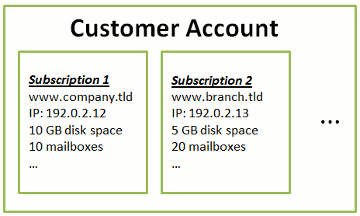
Outro motivo para usar várias assinaturas é que a assinatura é limitada a apenas um endereço IPv4 e um endereço IPv6 . Assim, todos os domínios em uma assinatura compartilham o mesmo endereço IP (v4 ou v6). Se você precisar hospedar sites em diferentes endereços IP, deverá solicitar adicionalmente o mesmo plano para quantos endereços IP forem necessários. Isso pode ser útil, por exemplo, se você deseja proteger as conexões para cada um de seus sites com um certificado SSL / TLS separado.
Usuários do sistema #
Para cada assinatura de hospedagem, o Plesk cria um usuário do sistema – uma conta de usuário no sistema operacional do servidor Plesk. Os clientes obtêm as credenciais de acesso dos usuários do sistema de seus provedores de serviço e usam essas credenciais para se conectar ao servidor por meio de FTP, SSH e assim por diante. Além disso, todas as operações com arquivos e diretórios no Plesk são realizadas em nome dos usuários do sistema. Por exemplo, quando um cliente adiciona um novo arquivo no Gerenciador de arquivos, o usuário do sistema da assinatura torna-se o proprietário do arquivo.
Navegando em várias assinaturas #
Você pode visualizar e gerenciar todos os seus sites ou apenas aqueles que pertencem a uma assinatura específica.
Para visualizar e gerenciar sites de uma assinatura específica:
Selecione o nome da assinatura no menu Assinatura na parte superior da página.
Para visualizar e gerenciar todos os seus sites:
Selecione Todas as assinaturas no menu Assinatura na parte superior da página. A opção Todas as assinaturas permite que você visualize e gerencie todos os seus sites ou caixas de correio em uma única página.
Em outras páginas do Painel do cliente ( Aplicativos , Arquivos , Estatísticas e assim por diante), se Todas as assinaturas for selecionado, você será solicitado a selecionar o site para o qual deseja executar uma ação: Instalar um aplicativo, criar uma conta de e-mail, carregar um arquivo, visualizar estatísticas e assim por diante.
Adicionando recursos a uma assinatura #
A compra de uma nova assinatura para estender os recursos de hospedagem nem sempre é necessária. Você sempre pode melhorar apenas uma de suas assinaturas. Por exemplo, adicione espaço em disco extra ou suporte SSL / TLS. Isso pode ser feito mudando para outro plano de hospedagem ou comprando complementos do plano de hospedagem.
Retomando uma assinatura suspensa #
Se você vir o “Aviso: a assinatura foi suspensa. Todos os seus sites não estão disponíveis. ” mensagem depois de entrar em sua conta e escolher uma assinatura, significa que a assinatura em questão foi suspensa. Existem vários motivos pelos quais uma assinatura pode ser suspensa:
- O período de expiração da assinatura foi atingido.
- A assinatura excedeu o limite de uso de um ou mais recursos.
- A assinatura foi suspensa manualmente pelo provedor.
Enquanto uma assinatura está suspensa, você não consegue gerenciar nenhum de seus aspectos (como configurações de hospedagem na web, contas de e-mail, bancos de dados e assim por diante). Seus sites também podem estar indisponíveis dependendo das configurações definidas pelo provedor.
Apenas o provedor pode retomar sua assinatura. Recomendamos entrar em contato com seu provedor o mais rápido possível para resolver o problema.
Gerenciando a conta do cliente #
No Plesk, você pode realizar uma série de operações administrativas em sua conta de cliente:
- Altere a senha de uma conta e informações pessoais. Saiba mais na seção Alterando sua senha e informações de contato .
- Veja a lista de serviços e recursos fornecidos por assinatura na seção Conta . Para obter informações detalhadas sobre todos os recursos de assinatura, consulte a seção Visualizando o Resumo da Assinatura .
- Veja as estatísticas da sua conta: por exemplo, espaço em disco ou uso de tráfego. Saiba mais na seção Visualizando Estatísticas .
Permitindo que outros usuários acessem sua conta #
Se o número de operações de manutenção de hospedagem for muito grande para ser feito por uma pessoa, você pode delegar algumas delas a outras pessoas. Para este propósito, você pode criar contas de usuário adicionais agrupadas por meio de funções de usuário. Por exemplo, você pode criar um grupo que só tem permissão para fazer upload de conteúdo para sites. Os usuários deste grupo não poderão realizar nenhuma operação, exceto gerenciar o conteúdo do site. Para obter mais informações sobre usuários adicionais, consulte a seção (Avançado) Gerenciando contas de usuários adicionais .



